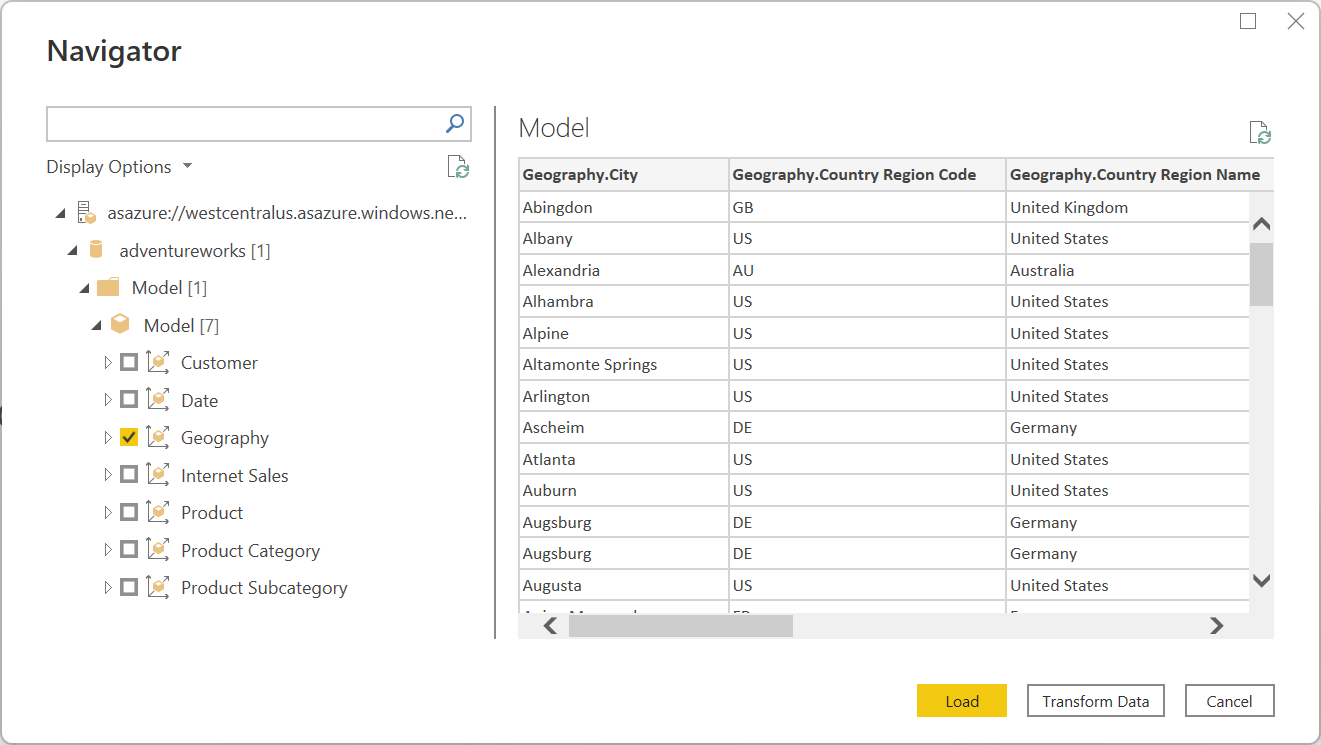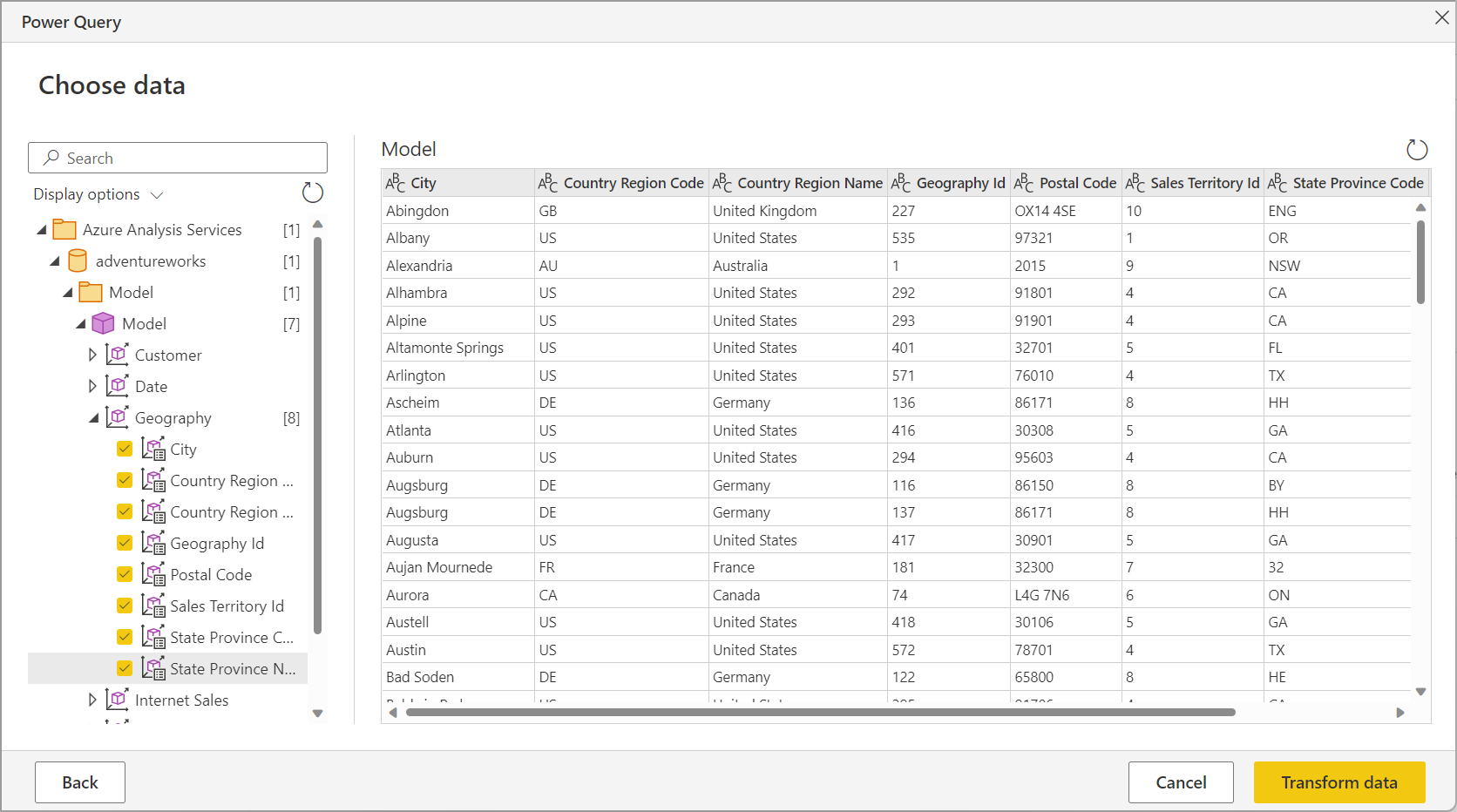Database Azure Analysis Services
Ringkasan
| Item | Deskripsi |
|---|---|
| Status Rilis | Ketersediaan Umum |
| Produk | Power BI (Model semantik) Power BI (Aliran Data) Fabric (Dataflow Gen2) Power Apps (Aliran Data) Dynamics 365 Customer Insights |
| Jenis Autentikasi Didukung | Dasar Akun Microsoft Akun organisasi Windows |
| Referensi Fungsi M | AnalysisServices.Database AnalysisServices.Databases |
Catatan
Beberapa kemampuan mungkin ada dalam satu produk tetapi tidak yang lain karena jadwal penyebaran dan kemampuan khusus host.
Prasyarat
Langganan Azure. Lihat Mendapatkan coba gratis Azure.
Server Azure Analysis Services. Ikuti instruksi di Mulai Cepat: Membuat server - Portal untuk membuat server menggunakan portal Azure. Artikel lain di bagian ini juga menyertakan informasi tentang membuat server menggunakan Templat PowerShell, Bicep, atau Azure Resource Manager (ARM). Artikel konektor ini mengasumsikan bahwa Anda telah membuat server Azure Analysis Services dan memiliki database yang sudah ada di server.
Kapabilitas yang Didukung
- Impor
- Menyambungkan langsung (model semantik Power BI)
- Opsi tingkat lanjut
- Kueri MDX atau DAX
Menyambungkan ke database Azure Analysis Services dari Power Query Desktop
Untuk membuat koneksi, lakukan langkah-langkah berikut:
Pilih opsi database Azure Analysis Services di pilihan konektor. Informasi selengkapnya: Tempat mendapatkan data
Dalam dialog database SQL Server Analysis Services yang muncul, berikan nama server dan database (opsional).
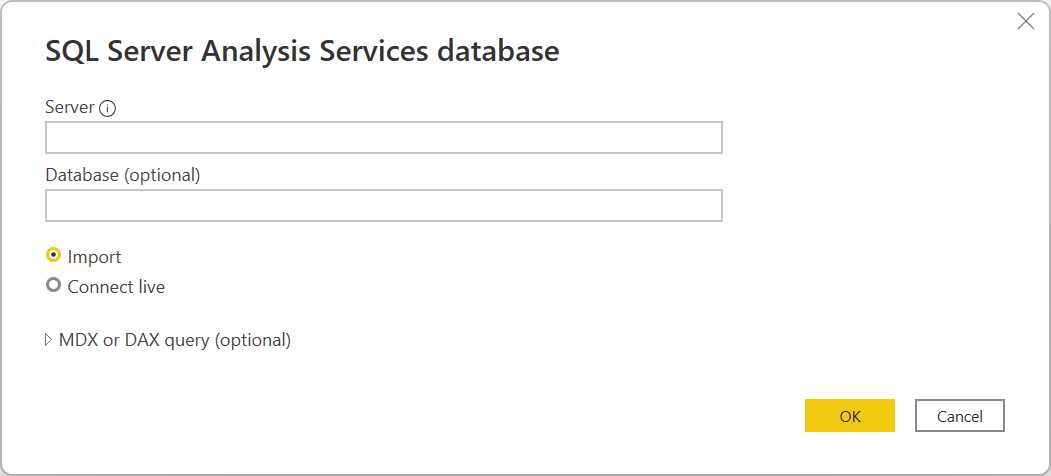
Catatan
Hanya Power BI Desktop yang akan menampilkan opsi langsung Impor dan Sambungkan. Jika Anda menyambungkan menggunakan Power BI Desktop, memilih Sambungkan secara langsung menggunakan koneksi langsung untuk memuat data yang tersambung langsung ke Power BI Desktop. Dalam hal ini, Anda tidak dapat menggunakan Power Query untuk mengubah data Anda sebelum memuat data ke Power BI Desktop. Untuk tujuan artikel ini, opsi Impor dipilih. Untuk informasi selengkapnya tentang menggunakan koneksi langsung di Power BI Desktop, buka Menyambungkan ke data tabular Analysis Services di Power BI Desktop.
Pilih OK.
Jika Anda menyambungkan ke database ini untuk pertama kalinya, pilih jenis autentikasi dan masukkan kredensial Anda. Kemudian pilih Sambungkan.
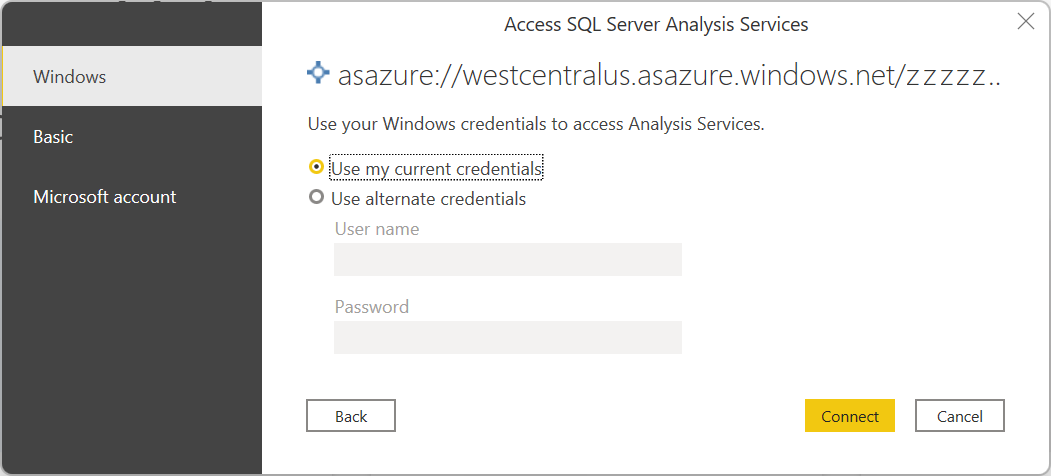
Di Navigator, pilih informasi database yang Anda inginkan, lalu pilih Muat untuk memuat data atau Mengubah Data untuk terus mengubah data di editor Power Query.
Menyambungkan ke database Azure Analysis Services dari Power Query Online
Untuk membuat koneksi, lakukan langkah-langkah berikut:
Pilih opsi database Azure Analysis Services di pilihan konektor. Informasi selengkapnya: Tempat mendapatkan data
Di halaman Sambungkan ke sumber data, berikan nama server dan database (opsional).
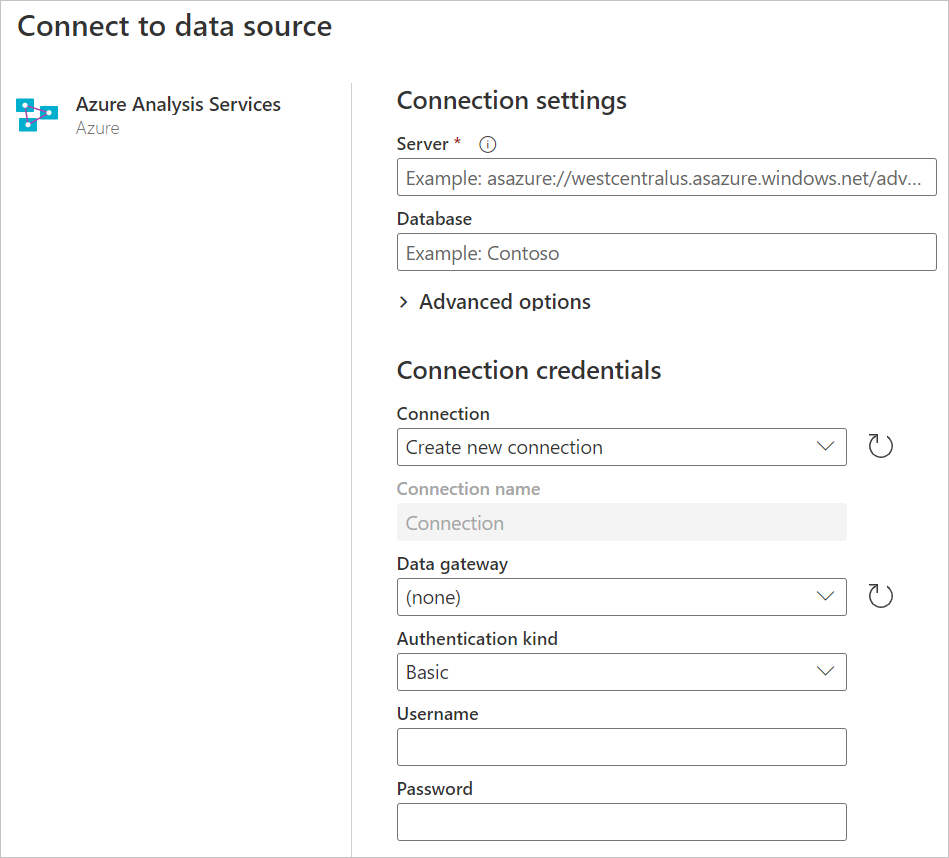
Jika diperlukan, pilih gateway data lokal.
Jika Anda menyambungkan ke database ini untuk pertama kalinya, pilih jenis autentikasi dan masukkan kredensial Anda.
Untuk melanjutkan, klik Berikutnya.
Di Navigator, pilih data yang Anda butuhkan, lalu pilih Transformasi data.
Menyambungkan menggunakan opsi tingkat lanjut
Power Query menyediakan opsi tingkat lanjut yang bisa Anda tambahkan ke kueri Anda jika diperlukan.
| Opsi tingkat lanjut | Deskripsi |
|---|---|
| Pernyataan MDX atau DAX | Secara opsional menyediakan pernyataan MDX atau DAX tertentu ke server database Azure Analysis Services untuk dijalankan. |
Setelah Anda memasukkan nilai dalam opsi tingkat lanjut, pilih OK di Power Query Desktop atau Berikutnya di Power Query Online untuk menyambungkan ke database Azure Analysis Services Anda.
Menyambungkan menggunakan Kueri Langsung untuk model komposit
Dimungkinkan untuk mengonversi model Azure Analysis Services Live Connect di Power BI menjadi model komposit DirectQuery untuk menggabungkan data dari kubus Azure Analysis Services dengan data lain dalam DirectQuery atau mode impor dari sumber lain. Penulis laporan yang ingin menggabungkan data dari model Azure Analysis Services perusahaan mereka dengan data lain yang mereka miliki, seperti lembar bentang Excel, atau ingin mempersonalisasi atau memperkaya metadata dari model AAS perusahaan mereka, akan menemukan fungsionalitas ini sangat berguna. Lihat Model komposit pada model semantik Power BI dan Analysis Services untuk detail tambahan.
Pemecahan Masalah
Kesalahan menunjukkan "kredensial yang tidak valid"
Jika Anda telah mengaktifkan firewall di Azure Analysis Services dan Anda mendapatkan kesalahan "kredensial yang tidak valid", Anda mungkin perlu mengizinkan alamat IP kluster Power Query Online, bahkan jika Anda telah mengizinkan akses dari layanan Power BI di firewall server Azure Analysis Services Anda.
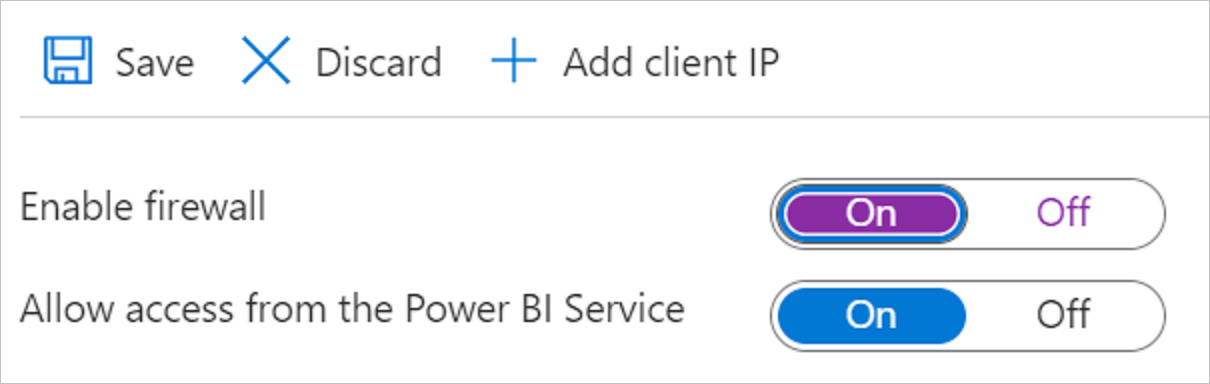
Untuk mengizinkan kluster Power Query Online, unduh rentang IP Azure dan tag layanan dari Pusat Unduhan Microsoft. Anda harus mengizinkan daftar alamat IP dari tag layanan PowerQueryOnline . Untuk informasi selengkapnya tentang cara mengonfigurasi firewall server, buka Mulai Cepat: Mengonfigurasi firewall server - Portal.
Saran dan Komentar
Segera hadir: Sepanjang tahun 2024 kami akan menghentikan penggunaan GitHub Issues sebagai mekanisme umpan balik untuk konten dan menggantinya dengan sistem umpan balik baru. Untuk mengetahui informasi selengkapnya, lihat: https://aka.ms/ContentUserFeedback.
Kirim dan lihat umpan balik untuk